Come combinare cerca.vert con somma.se?
Sì, puoi combinare CERCA.VERT e SOMMA.SE. In SOMMA.SE esiste un argomento criterio in cui è possibile utilizzare CERCA.VERT per creare un valore dinamico. Ciò ti consentirà di modificare i criteri modificando il valore di ricerca in CERCA.VERT. L’uso di questa formula combinata è unico.
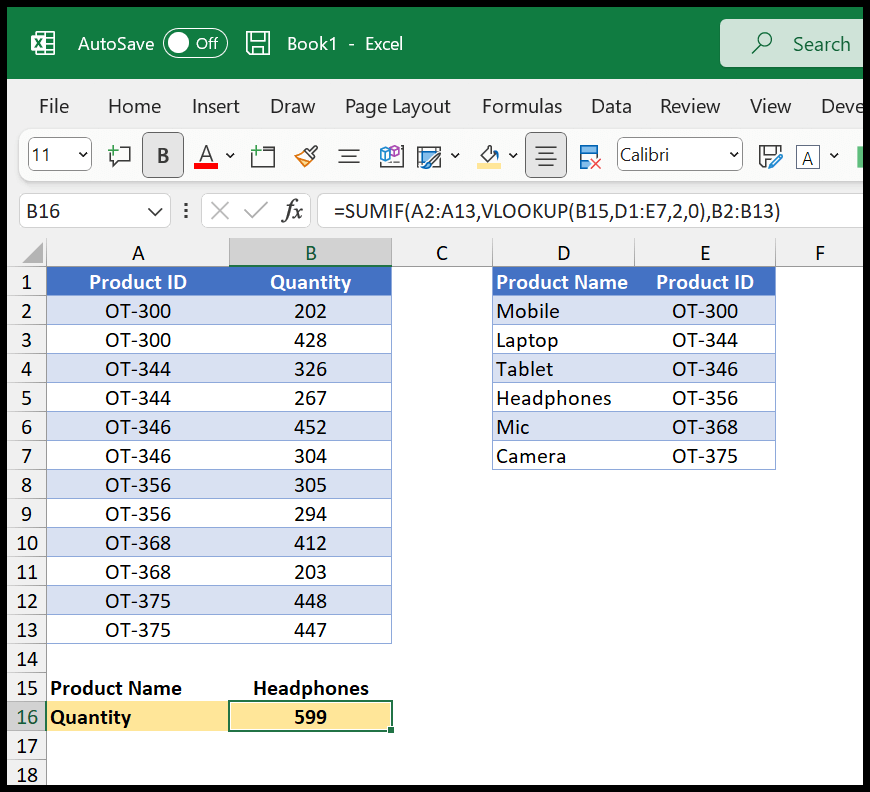
In questo tutorial impareremo come combinare SOMMA.SE e CERCA.VERT per creare una formula.
Combina SOMMA.SE e CERCA.VERT
- Per prima cosa, in una cella, inserisci “=SOMMA.SE(“, per l’argomento intervallo, fai riferimento all’intervallo di ID prodotto presente nella Tabella 1.
- Successivamente, nel secondo aumento, è necessario utilizzare la funzione CERCA.VERT per trovare l’ID prodotto utilizzando il nome del prodotto nella cella sopra.
- Quindi, nel terzo argomento di SOMMA.SE, fare riferimento alla colonna della quantità da utilizzare come intervallo_somma.
- Alla fine, inserisci le parentesi di chiusura e premi Invio per ottenere il risultato.
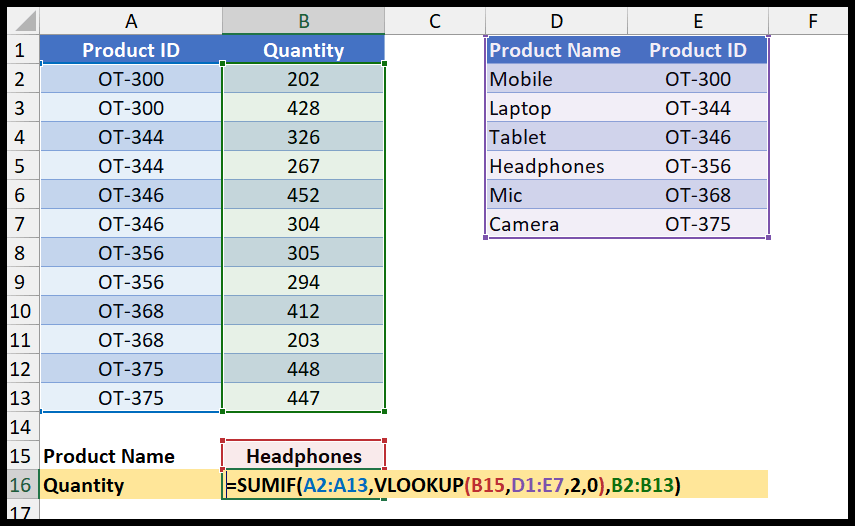
=SOMMA.SE(A2:A13;CERCA.VERT(B15,D1:E7,2,0),B2:B13)

Come funziona questa formula?
Suddividiamo questa formula in tre parti: nella prima parte hai specificato l’intervallo in cui si trova l’ID prodotto.
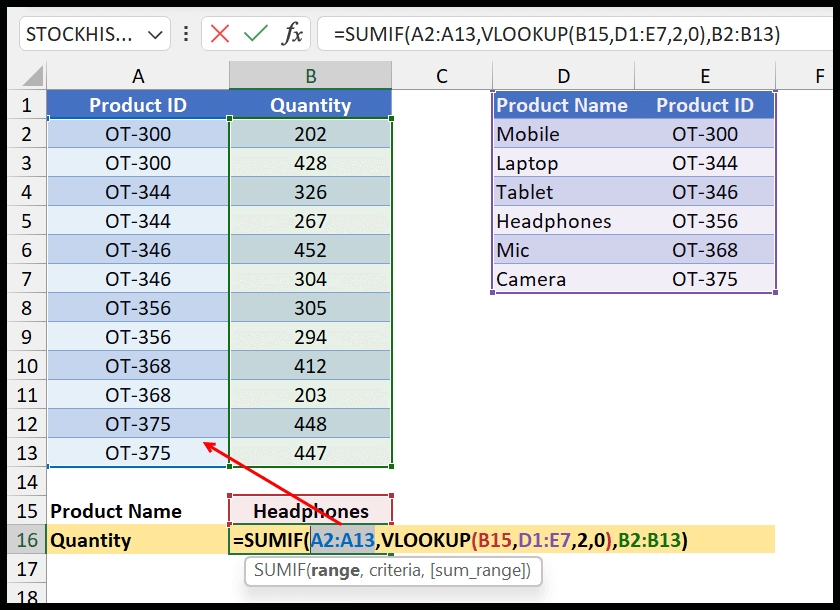
Nella seconda parte hai VLOOKUP che prende il nome del prodotto dalla cella B15 e lo cerca nella tabella2. Per le cuffie abbiamo l’ID prodotto OT-356.
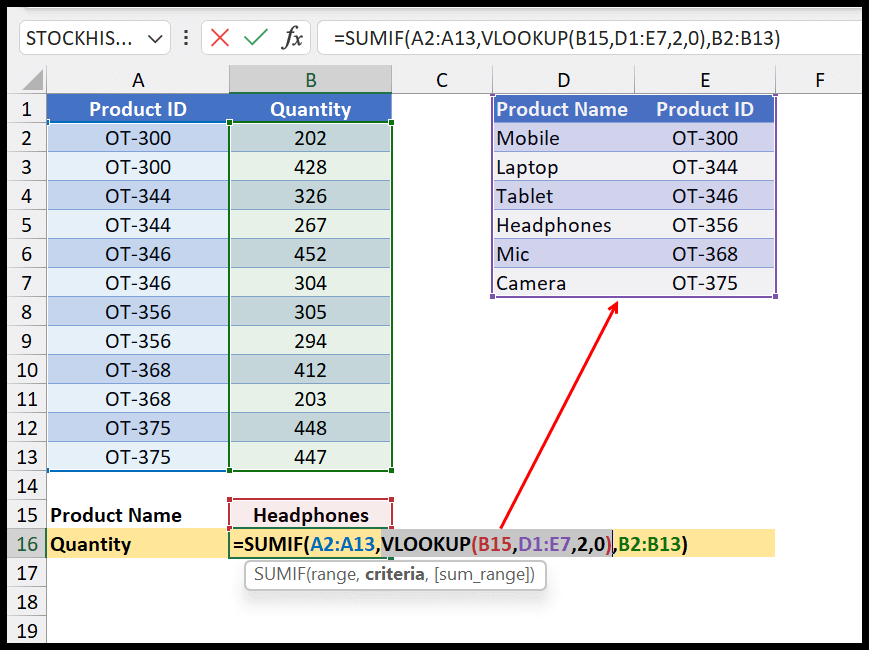
Nella terza parte, abbiamo la colonna quantità come sum_range.
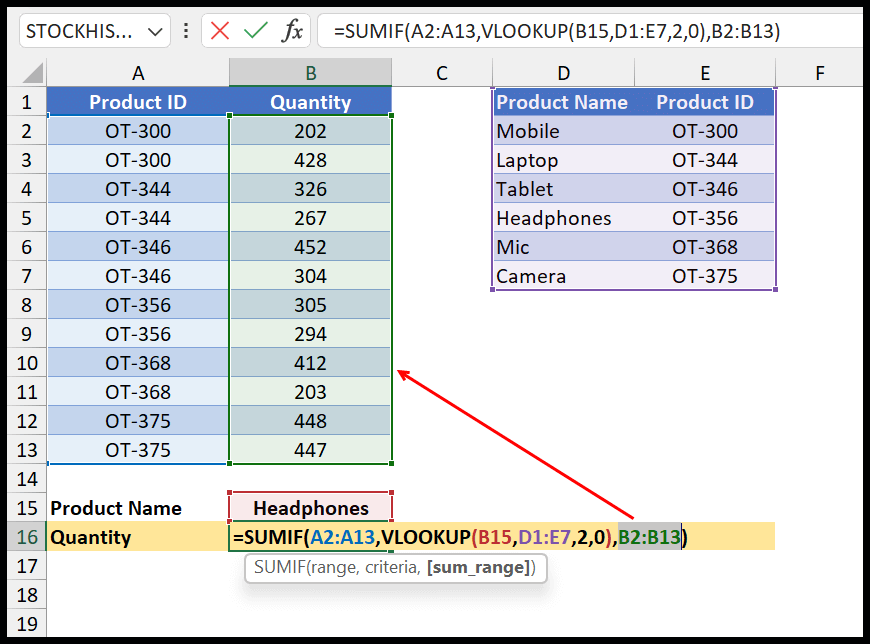
In breve, CERCA.VERT ti aiuta a trovare l’ID prodotto con il nome del prodotto, quindi SOMMA.SE prende l’ID prodotto e lo cerca nella colonna ID prodotto, quindi somma i valori nella colonna Quantità.
Come ho detto, quando usi SOMMA.SE e CERCA.VERT, la tua formula diventa una formula dinamica. Quando modifichi il nome del prodotto nelle celle, il risultato cambia.
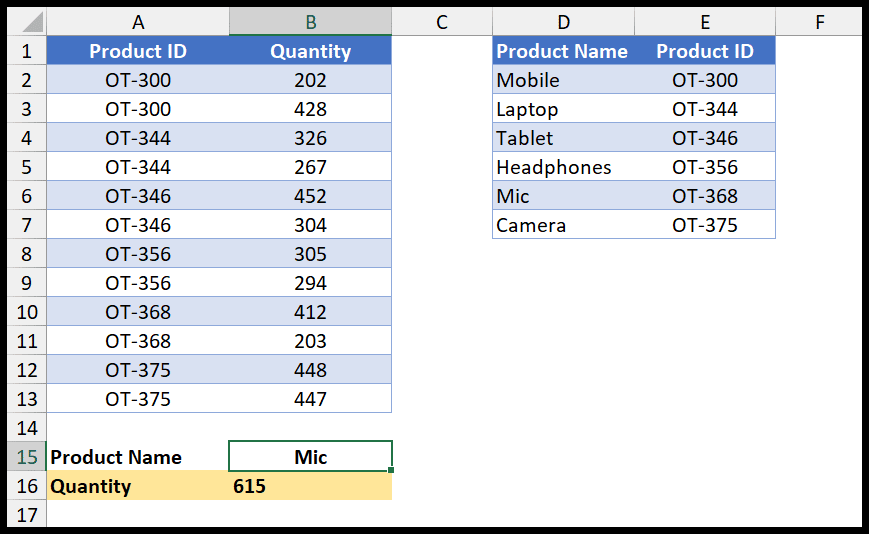
SOMMA.SE e CERCA.VERT in più fogli
È possibile utilizzare questa combinazione anche quando le due tabelle sono disposte su più fogli in modo diverso.
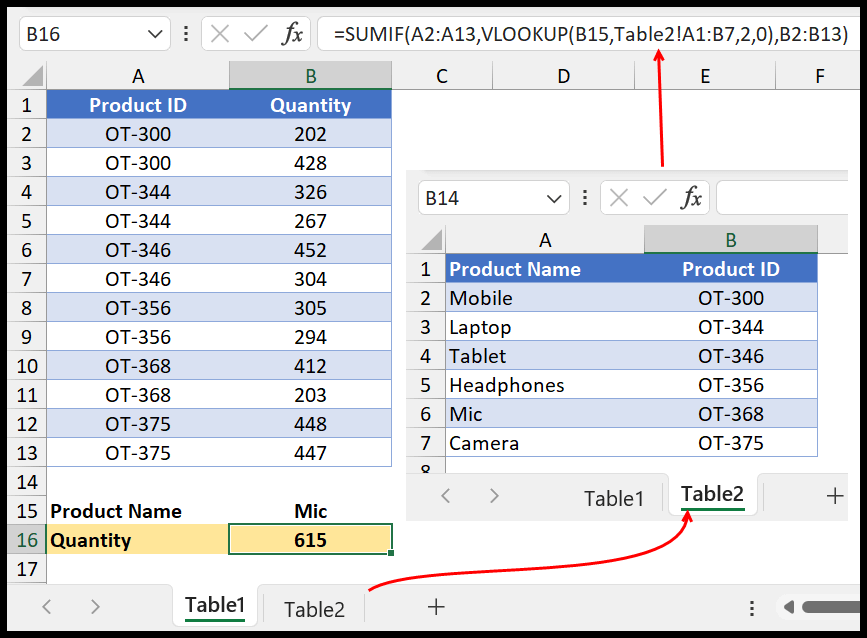
Nell’esempio sopra, la tabella dei nomi dei prodotti è su un foglio diverso.